
- Автор John Day [email protected].
- Public 2024-01-30 07:50.
- Последно модифициран 2025-01-23 12:57.

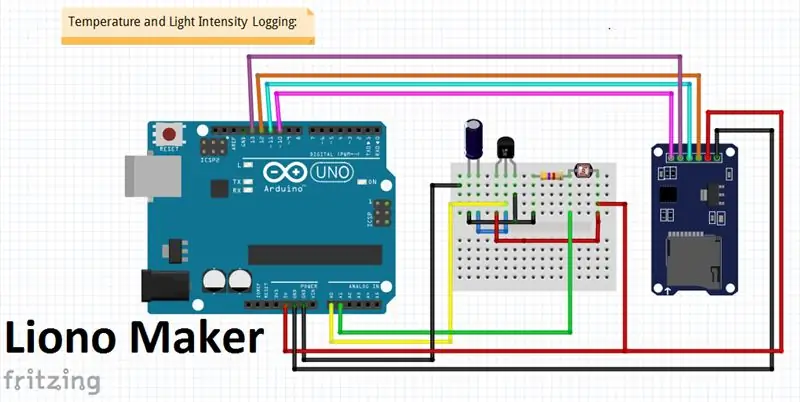
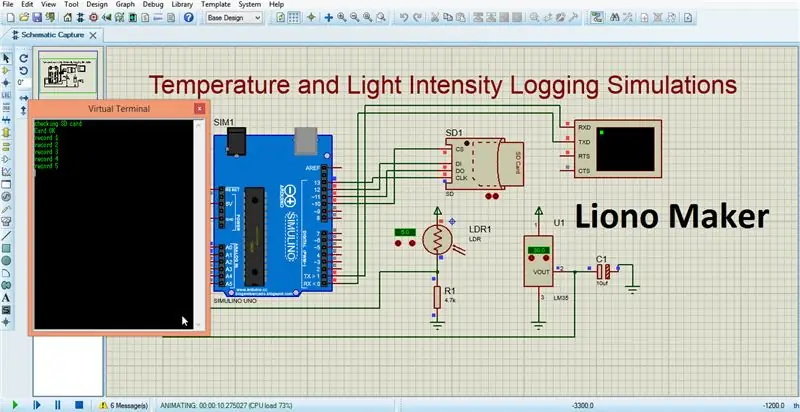
Здравейте, това е Liono Maker, това е моят официален канал в YouTube. Това е YouTube канал с отворен код.
ето връзката: YouTube канал на Liono Maker
ето видео връзката: Регистриране на интензивността на температурата и светлината
В този урок ще научим как да правите регистриране на температурата и интензитета на светлината с Arduino UNO и Micro SD-Card модул. Основният компонент е LDR, който се използва за измерване на интензитета на светлината, а другият е LM35, който се използва за измерване на температурата. Тези два аналогови сигнала се изпращат към щифта Ao и A1 на Arduino. SD картата върши основната работа в този проект, който се регистрира. регистрирането на данни или записването на данни е техника, при която записваме данните си във файла си, след което виждаме линейни графики в Excel. Последователността от инструкции, необходими всеки път при запис на SD карта, е;
1_SD.open ("име на файл", FILE_WRITE);
2_file.println (данни);
3_file.close ();
Информацията на SD картата може да се чете и съдържанието да се показва на серийния монитор. Serial.print () и Serial.write () се използват за показване на съдържанието на файла с данни.
Етап 1:
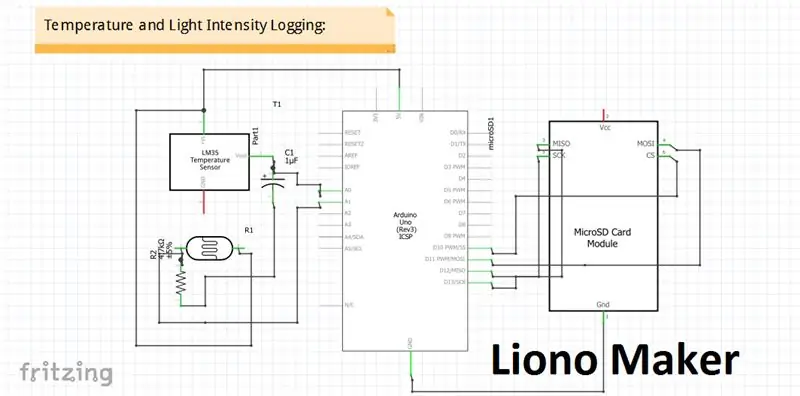
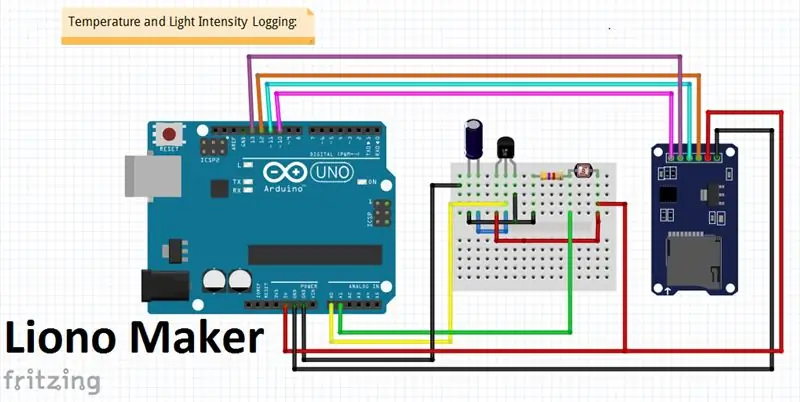
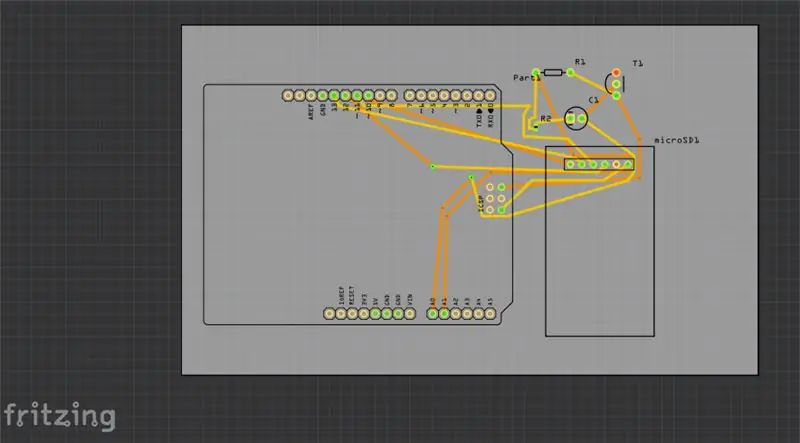
1_SD-карта:-
SD (Secure Digital) карти могат да се използват за съхранение на данни и регистриране на данни. Примерите включват съхранение на данни на цифрови фотоапарати или мобилни телефони и регистриране на данни за запис на информация от сензори. Micro SD картите могат да съхраняват 2GB данни и трябва да бъдат форматирани като FAT32 (File Allocation Table) формат. Микро SD картата работи при 3.3V, така че към модула на Arduino 5V могат да бъдат свързани само модули с микро SD карта с чип за превключване на напрежението от 5V до 3.3V и регулатор на напрежение 3.3V.
Модулът micro SD комуникира с Arduino, използвайки сериен периферен интерфейс (SPI). Свързващите щифтове SPI на микро SD модула включват пиновете MOSI, MISO, SCK и SS pin, обозначени за избор на чип (CS), които са свързани съответно към щифтове 11, 12, 13 и 10 на Arduino.
Свързване на SD карта с Arduino UNO:
GND ------ GND
5 волта ------- VCC
Pin12 -------- MISO
Pin11 -------- MOSI
Pin13 ------- SCK
Pin10 -------- SCS
Данните се записват във файла на SD картата само след инструкцията file.close (); следователно, всяка инструкция file.println (данни) трябва да бъде последвана от инструкция file.close () и да бъде предшествана от инструкция SD.open ("име на файл", FILE_WRITE). Функцията SD.open () има настройка по подразбиране FILE_READ, така че опцията FILE_WRITE е необходима за запис във файл.
Последователността от инструкции, необходими всеки път при запис на SD карта, е
SD.open ("име на файл", FILE_WRITE);
file.println (данни);
file.close ();
2_LM35:-
LM35 е прецесия Интегрална схема Температурен сензор, чието изходно напрежение варира, в зависимост от температурата около него. Това е малка и евтина интегрална схема, която може да се използва за измерване на температура навсякъде между -55 ° C до 150 ° C.
Има три крака на Lm35;
1-Vcc
2-изход
3-Gnd
Lm35 е уникален температурен сензор, използван за откриване на температурата. Първият му терминал е свързан с VCC към 5 -волтов щифт Arduino, а вторият изход е свързан с аналогов щифт, който е дефиниран в кодирането. Третият терминал е свързан към Gnd, който е Gnd.
3_LDR:-
Фоторезистор (съкращение LDR за намаляване на съпротивлението на светлината, или резистор, зависим от светлината, или фотопроводима клетка) е пасивен компонент, който намалява съпротивлението по отношение на приемането на яркост (светлина) върху чувствителната повърхност на компонента. Съпротивлението на фоторезистор намалява с увеличаване на интензитета на падащата светлина; с други думи, той проявява фотопроводимост.
LDR взаимодействие с Arduino UNO:
Единият му терминал е свързан с 5 волта, а вторият терминал е свързан с резистор 4.7k. Вторият край на резистора 4.7k е заземен. LDR сам по себе си е резистор и този тип конфигурации се използват за измерване и напрежение, това е техника за разделяне на напрежение. Общият терминал е свързан към аналогов щифт на Arduino (пин# е дефиниран в кодирането). Споделям снимки.
Стъпка 2:
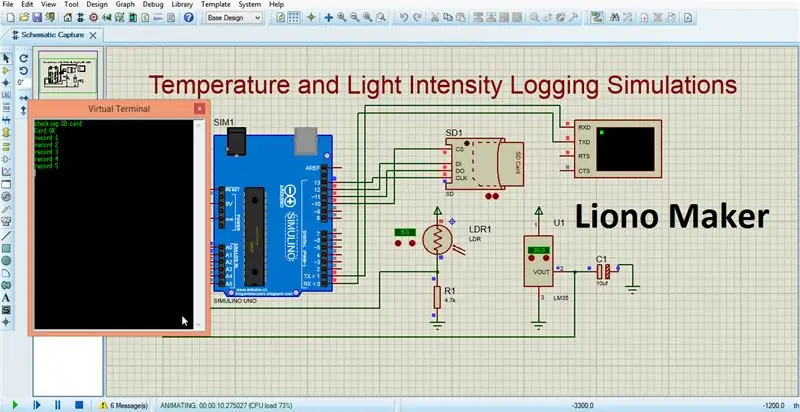
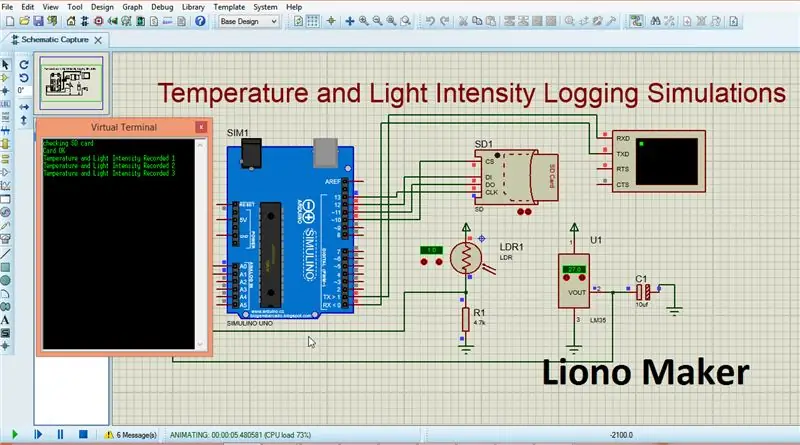
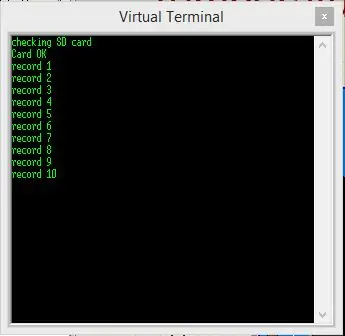
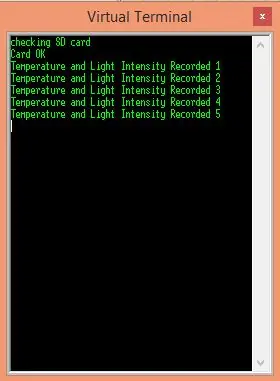
Симулации на Протей:-
В този урок използваме Proteus Software, който се използва за симулиране на нашия проект (регистриране на Temp & Light Intensity). Първо, отворете вашия софтуер Proteus, вземете компоненти и устройства, за да направите вашата схема. След завършване на веригата трябва да я симулираме. за тази цел трябва да качим шестнадесетичен файл за кодиране на Arduino в Arduino Property. Щракнете с десния бутон върху Arduino и отидете на Arduino Property копиране и поставяне на шестнадесетичен файл или директно изберете файла, след което го качете. второто нещо е да качите файл на SD карта, за тази цел изберете 32 GB и отидете на местоположението на файла, след което копирайте и поставете този файл или го качете директно, като изберете от съответната папка. Следният начин е да качите вашия файл: Копиране и поставяне на файл на SD карта Местоположение / Име на файла.
след приключване на тези две работи трябва да проверите веригата, която сте направили, ако това е грешка във вашия, моля поправете я преди симулацията.
В левия ъгъл на схематичната страница на софтуера на Proteus има бутон за възпроизвеждане. натиснете го и симулацията ви стартира.
/* Следват инструкциите за SD картата да записва данните във файла.
Последователността от инструкции, необходими всеки път при запис на SD карта, е;
1_SD.open ("име на файл", FILE_WRITE);
2_file.println (данни);
3_file.close (); */
след тези инструкции кодът на Arduino отнема забавяне (5000); след това запишете ново четене и така продължава този процес. виртуалният терминал показва резултатите, както следва.
SD картата е ОК
запис 1
запис2
запис 3
запис4
запис 5
можете да промените реакцията си на забавяне, за да запишете данните си за кратко време. можете да видите този отговор във файла с данни.
Стъпка 3:
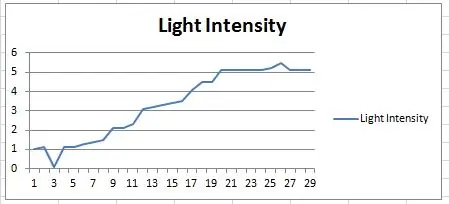
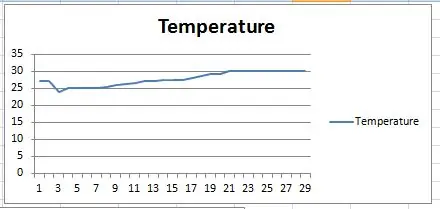
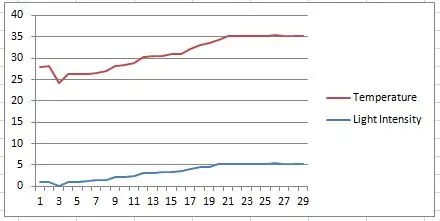
Графични редове за данни в реално време в EXCEL:-
Microsoft Excel се използва за създаване на линейни графики на температурни данни и данни за интензитета на светлината съответно в този проект.
Първо, трябва да отворим Excel и да инжектираме (отидете на Data и изберете вашия txt файл) вашия файл с данни в Excel. отделете колоните с данни за температурата и интензитета на светлината. отидете на вмъкване и вмъкване на линейни графики. Споделям пълните си файлове също Excel файл и графики с редове данни в реално време и файл с данни.
тези графики ни казват, че температурата се променя и след това се променя и резисторът на фоторезистора (LDR).
Стъпка 4:
Пълни файлове, използвани в този проект: -
Ето моята връзка към YouTube, това е каналът с отворен код. ние предоставяме всичко, свързано с нашия проект и неща, използвани в нашия проект, относителни файлове и т.н.
Споделям пълните си файлове и снимки в zip файл, които имат;
1_Закриване на файл
2_proteus симулационни файлове
3_Arduino кодиращ файл
4_Arduino кодиращ HEX файл
5_SD файл с карта
6_данни файл
7_Excel файл, включващ линейни графики
и т.н.
Препоръчано:
Как да си направим CubeSat, който може да измерва температурата: 3 стъпки

Как да си направим куб Сът, който може да измерва температурата: Елате и ще видите куб 11x11x11x11 чисто въображение, вземете ме за ръка и ще видите температурата на Марс! (в мелодията на „Въображението“на Уили Уонка) Днес ще ви покажа, че трябва да изградите свой собствен CubeSat! Аз и моите партньори Алиса и
Arduino Ethernet DHT11 Регистриране на температурата и влажността, мобилни статистики: 4 стъпки

Arduino Ethernet DHT11 Регистриране на температурата и влажността, мобилни статистики: С Arduino UNO R3, Ethernet Shield И DHT11 можете да регистрирате данни за температурата и влажността навън, в стая, оранжерия, лаборатория, охлаждаща стая или на други места напълно безплатно. Този пример ще използваме за регистриране на стайна температура и влажност. Устройство
Малиново PI регистриране на температурата и влажността, облачна метеорологична станция, Wifi и мобилна статистика: 6 стъпки

Регистриране на температурата и влажността на Raspberry PI, Облачна метеорологична станция, Wifi и мобилни статистики: С Raspberry PI устройство можете да регистрирате данни за температурата и влажността навън, в стая, оранжерия, лаборатория, охлаждаща стая или на други места напълно безплатно. Този пример ще използваме за регистриране на температура и влажност. Устройството ще бъде свързано към интернет v
Как да си направим регистратор на данни за температурата, PH и разтворения кислород: 11 стъпки (със снимки)

Как да си направим регистратор на данни за температура, PH и разтворен кислород: Цели: Направете регистратор на данни за ≤ 500 долара. Той съхранява данни за температура, рН и DO с времева маркировка и използва I2C комуникация. Защо I2C (интегрална схема)? Човек може да събере колкото се може повече сензори в един ред, като се има предвид, че всеки от тях има
Музикална реактивна светлина -- Как да направим супер проста музикална реактивна светлина, за да направим работния плот привлекателен .: 5 стъпки (със снимки)

Музикална реактивна светлина || Как да направим супер проста музикална реактивна светлина за създаване на страхотен работен плот. Хей какво става, момчета, днес ще изградим много интересен проект. Днес ще изградим реактивна музикална светлина. Светодиодът ще промени яркостта си според басът, който всъщност е нискочестотен аудио сигнал. Изграждането му е много просто. Ние ще
